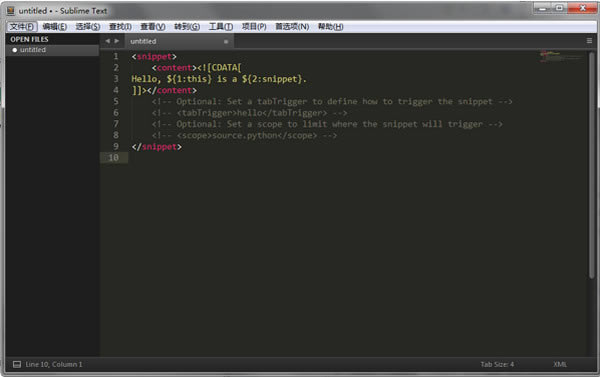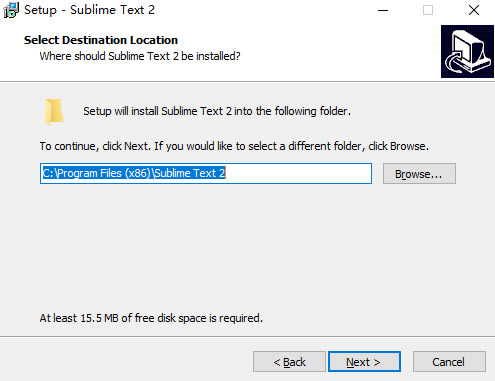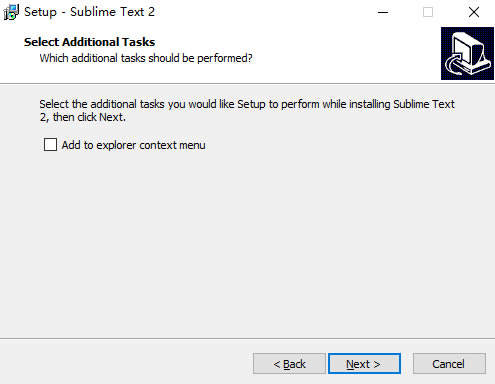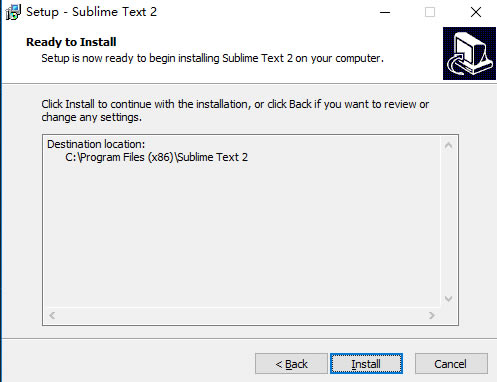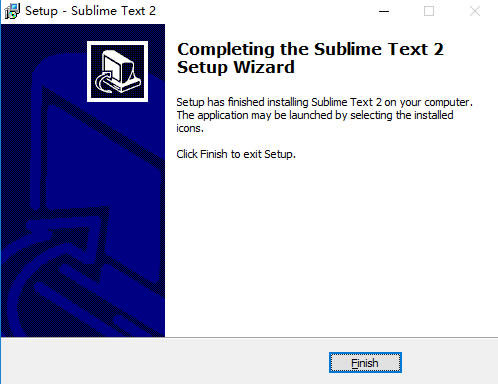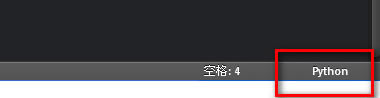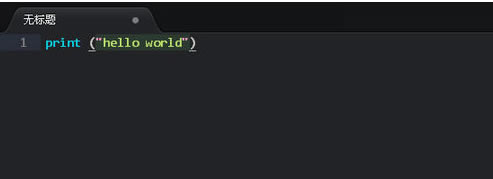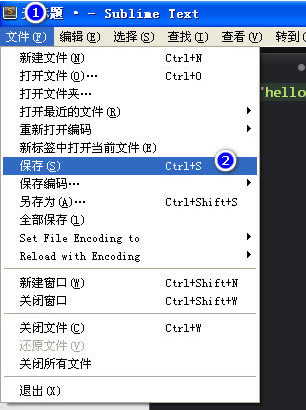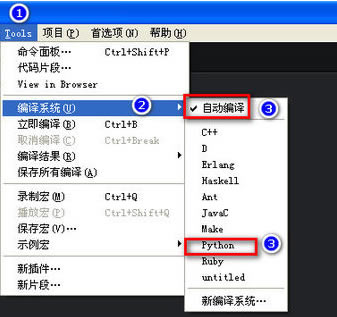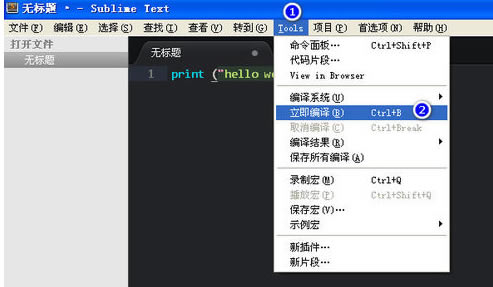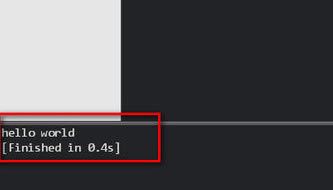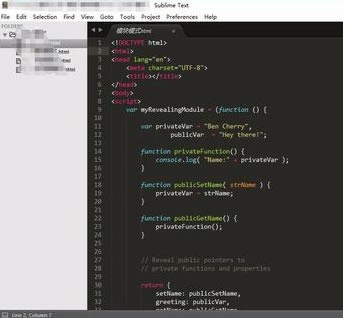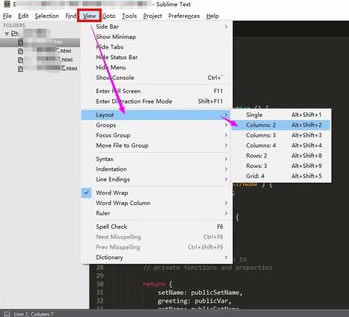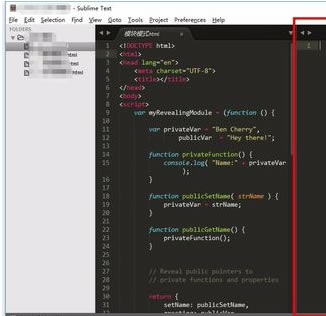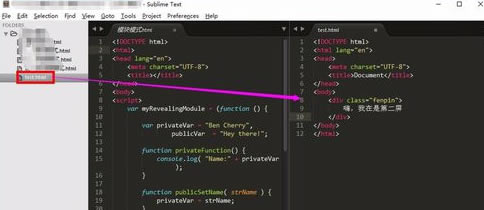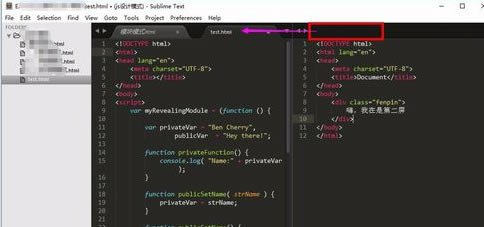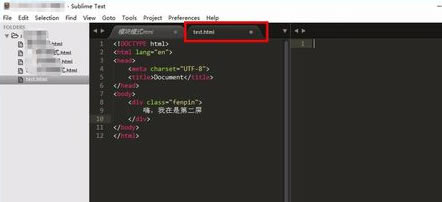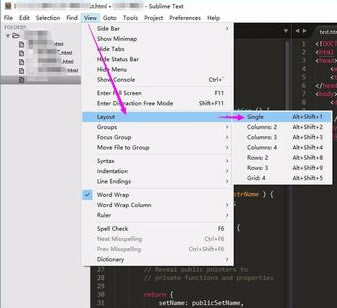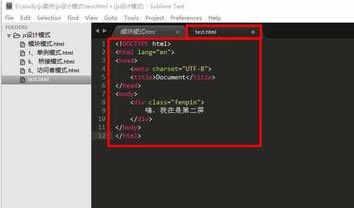【Sublime Text3中文版下载】Sublime Text 3中文特别版 v3.3176 官方正式版
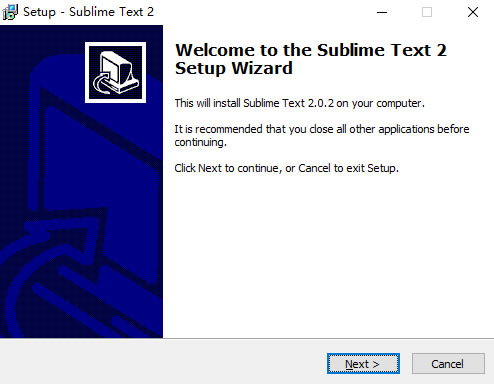
- 软件大小:查看
- 软件语言:简体中文
- 授权方式:免费软件
- 更新时间:2024-11-28
- 软件类型:国产软件
- 推荐星级:
- 运行环境:XP,Win7,Win8,Win10,Win11
软件介绍Sublime Text3中文版是一款支持跨平台的超强功能平台编辑器,是绝大多数程序员必不可缺的工具,相比之前的版本,Sublime Text3支持代码补全、代码折叠、自动高亮等,不论是学习还是工作都能够有效提高效率。
软件特色1、Sublime Text 3有良好的扩展功能,官方称之为安装包(Package)。 2、右边没有滚动条,取而代之的是代码缩略图,这个功能非常赞 3、强大的快捷命令“可以实时搜索到相应的命令、选项、snippet 和 syntex, 按下回车就可以直接执行,减少了查找的麻烦。” 4、Sublime Text3中文特别版可以即时的文件切换。 5、随心所欲的跳转到任意文件的任意位置。 6、多重选择(Multi-Selection)功能允许在页面中同时存在多个光标。 7、Sublime Text3中文特别版还支持 VIM 模式 8、支持宏,简单地说就是把操作录制下来或者自己编写命令,然后播放刚才录制的操作或者命令。 9、Sublime Text 3中文特别版更新非常勤快 软件功能1、主流前端开发编辑器 2、体积较小,运行速度快 3、文本功能强大 4、支持编译功能且可在控制台看到输出 5、内嵌python解释器支持插件开发以达到可扩展目的 6、Package Control:ST支持的大量插件可通过其进行管理 Sublime Text3中文版快捷键Ctrl+L 选择整行(按住-继续选择下行) Ctrl+KK 从光标处删除至行尾 Ctrl+K Backspace 从光标处删除至行首 Ctrl+J 合并行(已选择需要合并的多行时) Ctrl+KU 改为大写 Ctrl+KL 改为小写 Ctrl+D 选择字符串 (按住-继续选择下个相同的字符串) Ctrl+M 光标移动至括号内开始或结束的位置 Ctrl+/ 注释整行(如已选择内容,同“Ctrl+Shift+/”效果) Ctrl+Shift+c转换为utf8 Ctrl+R 搜索指定文件的函数标签 Ctrl+G 跳转到指定行 Ctrl+KT 折叠属性 Ctrl+K0 展开所有 Ctrl+U 软撤销 Ctrl+T 词互换 Tab 缩进 自动完成 Shift+Tab 去除缩进 Ctrl+F2 设置书签. F2 下一个书签 Shift+F2 上一个书签 shift+鼠标右键 列选择 Alt+F3 选中文本按下快捷键,即可一次性选择全部的相同文本进行同时编辑 Alt+. 闭合当前标签 F6 检测语法错误 F9 行排序(按a-z) F11 全屏模式 Ctrl+Enter 光标后插入行 Ctrl+Shift+Enter 光标前插入行 Ctrl+Shift+[ 折叠代码 Ctrl+Shift+] 展开代码 Ctrl+Shift+↑ 与上行互换 Ctrl+Shift+↓ 与下行互换 Ctrl+Shift+A 选择光标位置父标签对儿 Ctrl+Shift+D 复制光标所在整行,插入在该行之前 ctrl+shift+F 在文件夹内查找,与普通编辑器不同的地方是sublime允许添加多个文件夹进行查找 Ctrl+Shift+K 删除整行 Ctrl+Shift+L 鼠标选中多行(按下快捷键),即可同时编辑这些行 Ctrl+Shift+M 选择括号内的内容(按住-继续选择父括号) Ctrl+Shift+P 打开命令面板 Ctrl+Shift+/ 注释已选择内容 Ctrl+PageDown 、Ctrl+PageUp 文件按开启的前后顺序切换 Ctrl+鼠标左键 可以同时选择要编辑的多处文本 Shift+鼠标右键(或使用鼠标中键)可以用鼠标进行竖向多行选择 Shift+Tab 去除缩进 Alt+Shift+1~9(非小键盘)屏幕显示相等数字的小窗口 Sublime Text3中文版安装方法1、在本站下载Sublime Text3中文版安装包 2、使用压缩软件进行解压(推荐使用winrar) 3、点击exe文件开始安装
4、可以点击【browse】更改软件的安装位置
5、设置完毕点击【next】→【install】,就开始安装软件了
6、耐心等待软件安装完毕,点击【finish】即可
Sublime Text3中文版怎么运行代码1、打开sublime text3编辑器,新建一个python格式的程序,并写入简单的python语句
2、按下快捷键:Ctrl+S 保存文件,或者从菜单栏依次选择:文件---保存
3、从菜单栏依次选择:工具(Tools)---编译系统---自动编译(或者python)
4、按下编译运行的快捷键:Ctrl+B,或者依次选择:工具(Tools)---立即编译
5、在软件的下方会显示编译运行的结果,如果,编译运行报错,请参考引用解决
Sublime Text3中文版怎么分屏1、打开sublime text3,可以看到,默认的情况下,sublime只有一屏显示
2、要先分屏显示,我们需要从视图(view)菜单设置,点击“view”——layout——Columns:2 ;快捷键是Alt+Shift+2;当然还可以设置多个 屏,就看个人喜好了。
3、我们成功将屏幕设置成两个屏。
4、要想在第二屏编辑代码,只需先将光标焦点移至第二屏,然后点击打开左边的文件即可显示在第二屏显示;
5、如果想把第二屏的文件弄到第一屏显示,则直接拖到文件头部到第一屏即可。
6、当不想在显示分屏时,我们直接同时按alt+shift+1 键就可以取消分屏显示。或者点“view”——“layout”——single取消分屏;
|